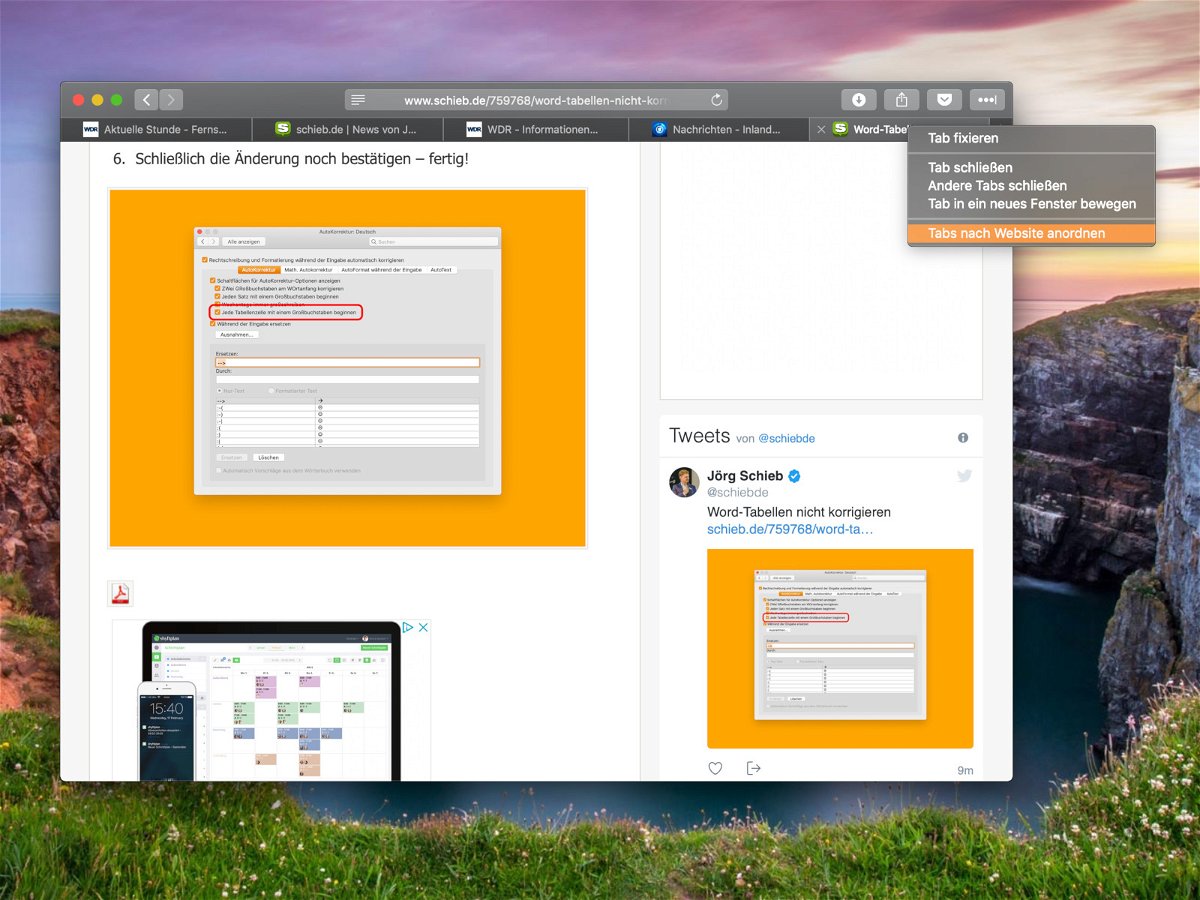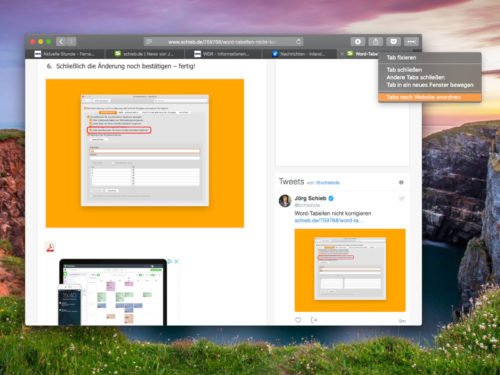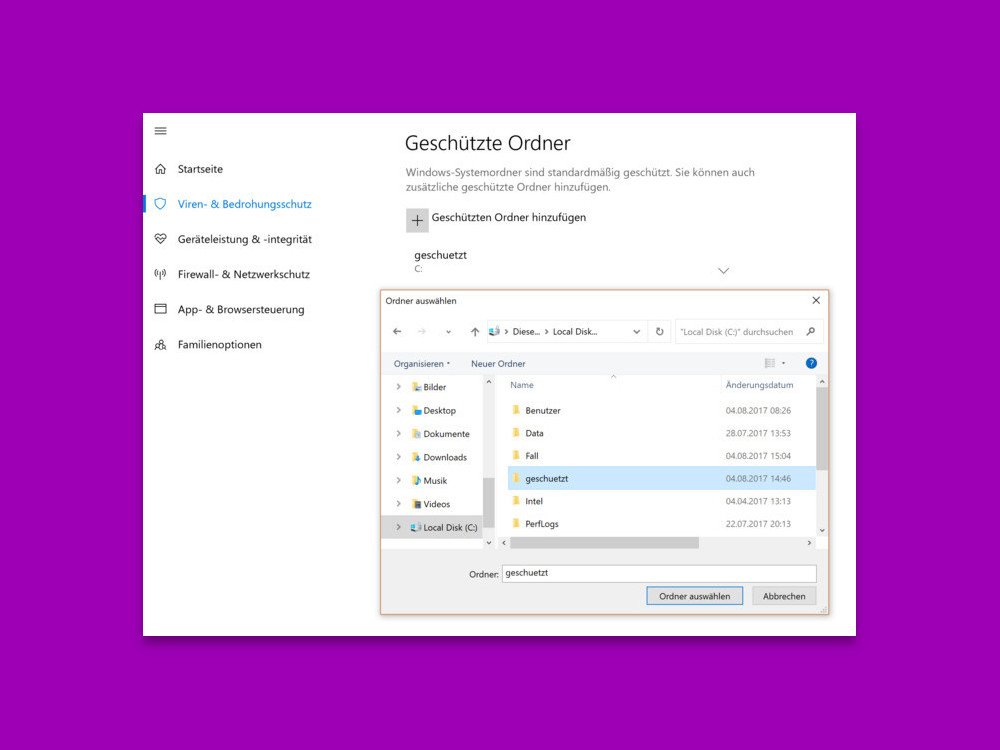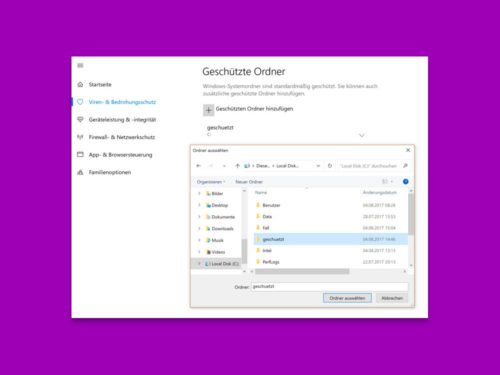25.11.2021 | Office
PowerPoint-Präsentationen werden schnell zu einer Folienschlacht. Je mehr Inhalte Sie vermitteln wollen und je unterschiedlicher die Teilnehmer sind, desto mehr Folien packen Sie hinein. Wir zeigen Ihnen, wie Sie sich einfach orientieren können!
(mehr …)
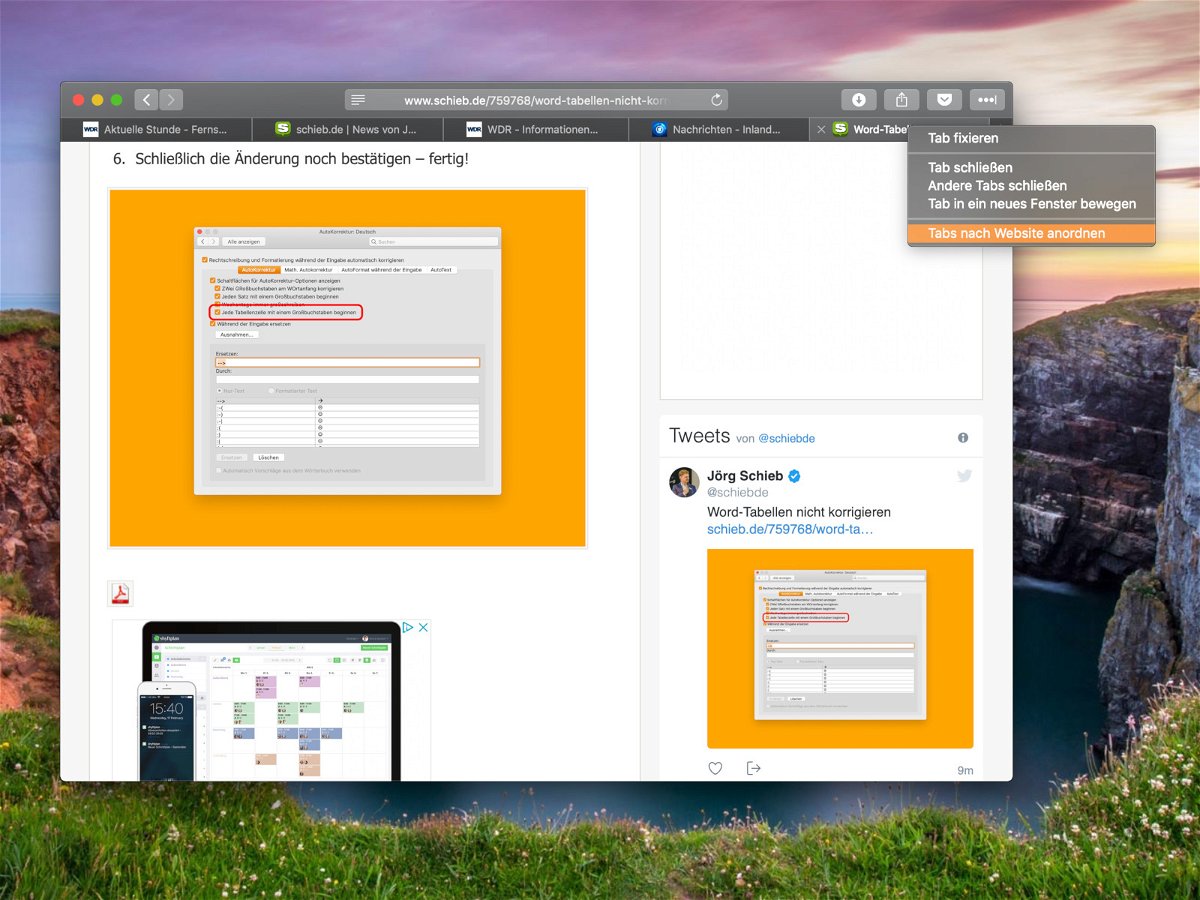
13.09.2018 | Internet
Während einer Surf-Sitzung sammeln sich oft etliche Tabs im Browser an, die man später noch braucht. Sind viele Webseiten in Tabs geöffnet, wird das allerdings schnell unübersichtlich. Mehr Durchblick gibt’s, wenn die Tabs nach zugehöriger Website sortiert werden.
Um Ordnung in Registerkarten zu bringen, die im Safari-Browser geöffnet sind, geht man wie folgt vor:
- Zunächst ein Safari-Browserfenster mit vielen Tabs in den Vordergrund holen, von denen einige von der gleichen Quell-Website geladen wurden.
- Jetzt mit der rechten Maustaste (oder bei gedrückter [control]-Taste) auf einen der Website-Tabs klicken, sodass der Browser ein Menü einblendet.
- In diesem Menü findet sich die Funktion Tabs nach Website anordnen.
Schon sortiert der Browser alle geöffneten Internet-Seiten nach der zugehörigen Domäne.
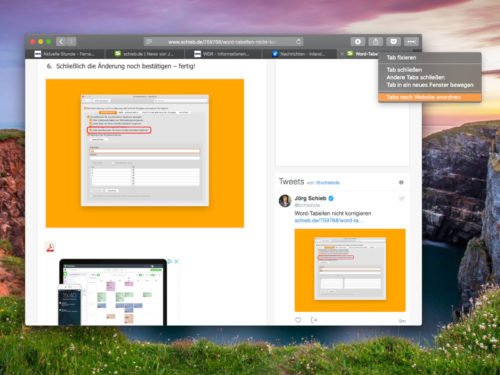
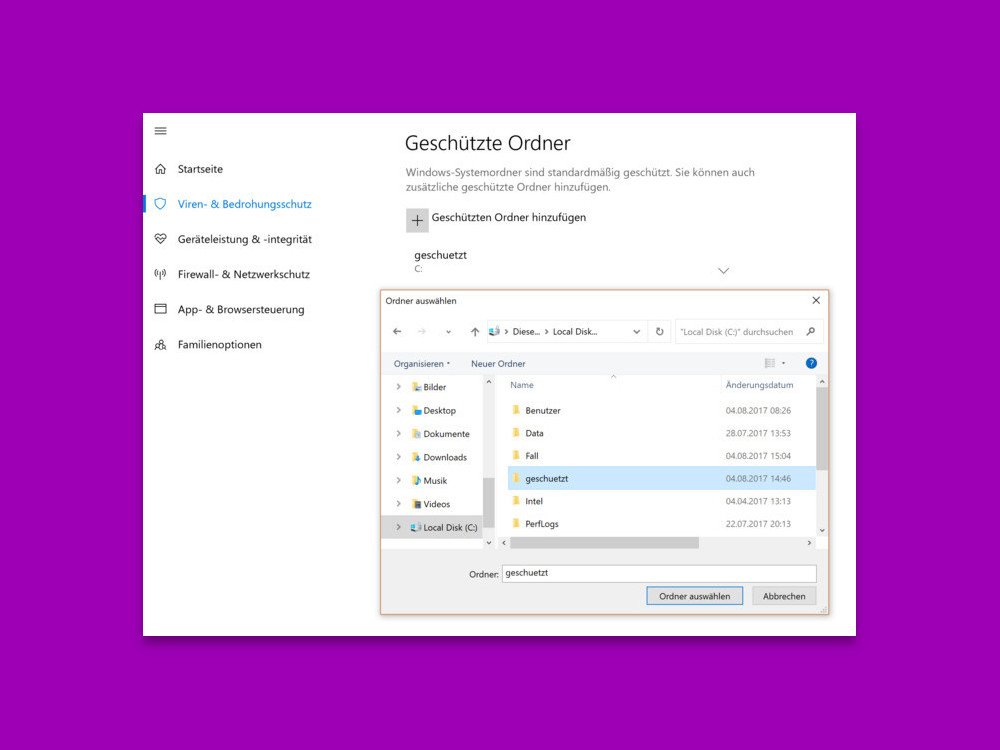
04.09.2018 | Windows
Wer alles auf dem Desktop speichert, sorgt im Nu für Chaos. Man kann ja später immer noch aufräumen und alles ordentlich archivieren. Macht man aber nie – deswegen am besten gleich verhindern, dass Programme Dateien auf dem Desktop speichern können.
Seit dem Windows 10 April 2018-Update (Version 1803) lässt sich ein entsprechender Mechanismus mit wenigen Klicks einrichten. Hier die nötigen Schritte im Einzelnen:
- Zunächst das Start-Menü öffnen.
- Hier das Windows Defender Security Center (manchmal auch mit Windows-Sicherheit beschriftet) starten.
- Dann zum Bereich Viren- und Bedrohungsschutz, Ransomware-Schutz wechseln.
- Dort lässt sich der kontrollierte Zugriff auf Ordner per Klick aktivieren.
- Automatisch trägt Windows Defender den Desktop in die Liste der Ordner ein, in denen Programme keine Dateien abspeichern dürfen.
Ebenso einfach lässt sich der Schutz später auch wieder deaktivieren. Wer außer dem Desktop noch weitere Ordner schützen will, trägt diese ebenfalls in die Liste der Ordner mit kontrolliertem Zugriff ein.
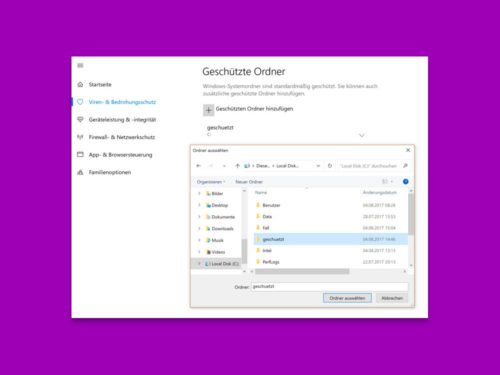

30.10.2015 | Hardware
An jedem Computer-Arbeitsplatz finden sich allerlei Kabel – für Strom, Daten, Bild und Ton. Da verliert man schnell den Überblick. Das muss nicht sein: Mit wenigen vorsorglichen Handgriffen kehrt Ordnung ein.
Unterm Schreibtisch und hinter dem Computer sammeln sich eine Menge an Netzteilen an. Schnell geht der Überblick verloren, welches Netzteil zu welchem Gerät gehört. Deshalb sollte man die Netzteile entsprechend dauerhaft beschriften.
Das Durcheinander von Kabeln und Leitungen unterm Schreibtisch nervt. Hin und wieder verheddert man sich im Kabelwirrwarr. Deshalb die Kabel ordentlich verlegen. Dies geht einfach, indem die Kabel mit Kabelbindern zusammengebunden werden. Es gibt auch die Möglichkeit, die Kabel mittels speziellen Schläuchen oder Boxen zu verstecken.
Tipp: Wer Kabel des Öfteren ändern muss, verwendet am besten Kabelbinder mit Klettverschluss. Verschiedene Farben helfen beim Sortieren.